Allt du behöver veta om kalenderappar för iPhone
7 mars 2022 • Arkiverat till: Åtgärda problem med iOS-mobilenheter • Beprövade lösningar
En kalenderapp på din smartphone är oumbärlig i dagens snabba liv; det hjälper dig att hålla reda på vad du ska göra och påminner dig om dina bästa kompisars födelsedagar. Så, i ett nötskal, kommer du att hålla dig på topp i ditt schema. Och helst måste appen göra detta, med ditt minimala engagemang. Ja, det finns en förinstallerad kalenderapp, men den är begränsad när det gäller funktioner. Så i det här inlägget har vi samlat de bästa kalenderapparna för iPhone 2021. Låt oss kolla in dessa.
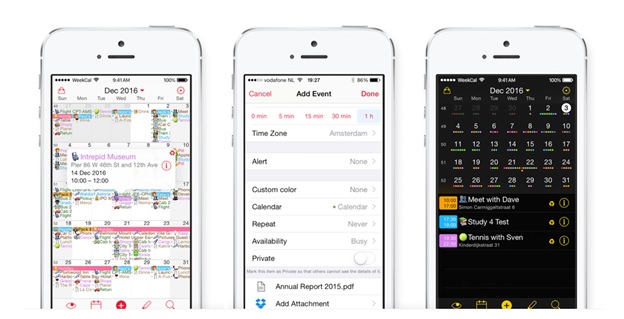
Innan du granskar apparna, låt oss veta de viktigaste egenskaperna hos en bra iPhone-kalenderapp:
Lätt att komma åt
Ingen har tid till timmar med att konfigurera kalendern; Appen måste vara enkel och enkel att underhålla.
Anpassade vyer
En bra iPhone kalender Apps kommer med flera anpassade vyer. Varje individ måste kunna hantera schemat på det sätt du vill, i linje med din livsstil.
Aviseringar och varningar
Din iPhone-kalenderapp bör påminna dig om det viktiga mötet och andra saker.
Nu kommer vi till de bästa kalenderapparna för iPhone 2021
#1 24jag
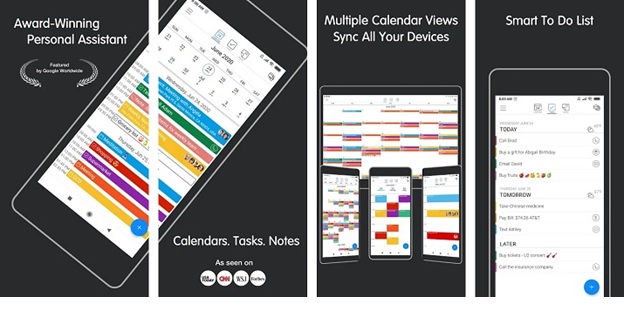
Detta är bland de bäst betalda kalenderapparna för iPhone 2020 som låter dig underhålla dina anteckningar, schema och uppgifter, allt tillsammans. Denna app har en förenklad display som låter dig spåra din dag, även när du har bråttom. Den strömlinjeformade agendavyn av detta är den största diskussionspunkten som gör det till en fantastisk app för företagskillar. Att skapa ett nytt evenemang är enkelt, tryck bara på den blå knappen i det nedre hörnet, och det är allt, jobbet gjort. Det automatiska konferenssamtal är det som skiljer 24me från kalender 2020 för iPhone-appar.
#2 Fantastisk kalender

iPhone-kalenderapparna håller allt enkelt när det kommer till design och funktioner, och detta är faktiskt USP för denna applikation. Du kan växla från en vy till en annan, bara med att svepa med fingrarna. Denna app synkroniseras med den förinstallerade inbyggda appen på din iPhone. Denna app stöder mänskligt språk för att skapa ett evenemang. Således minskar det avsevärt ansträngningarna och tiden som behövs för att slutföra evenemanget. Denna app är tillgänglig för nedladdning för $9.99
#3 Fantastiskt 2
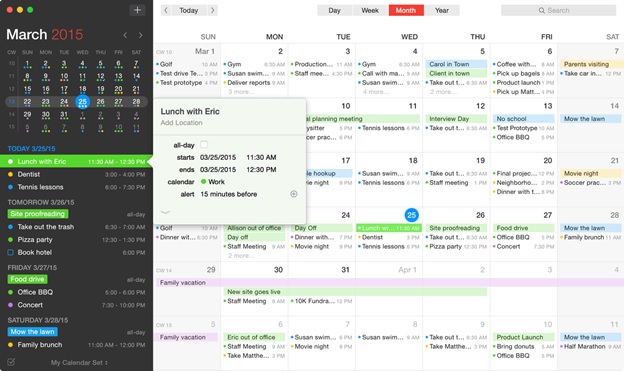
Om du är en slags tekniskt kunnig, måste du välja Fantastical 2, tillgänglig för $4.99. Den här kalenderappen har en intuitiv design, är attraktiv och har flera robusta kraftfunktioner. De färgglada staplarna gör det så fascinerande att skapa en agenda med den här appen. Denna applikation använder också funktionen för att skapa händelser på naturligt språk.
Topptips för att bemästra Apple-kalendern
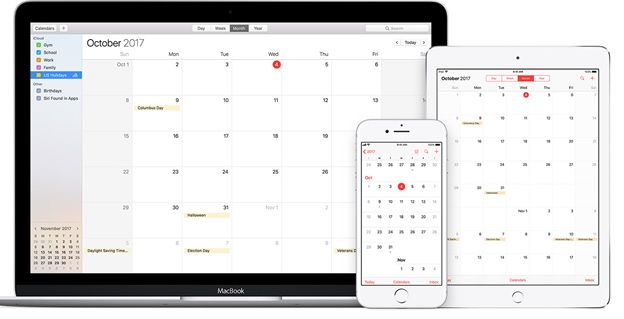
Oavsett om du använder Apple-kalendern på din iPod, Mac eller iPhone, är dessa tips ganska enkla att implementera och gör att saker organiseras snabbt och effektivt. Så, scrolla ner och anteckna dessa funktioner för att prova nästa gång.
#1 Synkronisera kalendrarna
Apple-kalendern kan synkroniseras över flera enheter; detta är en mycket mindre känd fördel med den förinstallerade kalendern.
#2 Låt någon hantera din kalender
Om du är en upptagen kille med så mycket på schemat, kommer kalendern bara att skapa en börda; sedan kan du använda funktionen som kallas en delegat för att utse någon att skapa evenemangsschemat åt dig. Med enkla ord kan din personliga assistent lägga till, redigera eller delta i ditt schema, utan att behöva komma åt din iPhone. Du behöver bara ange någon annans e-postadress för att ge åtkomst.
#3 Den skrivskyddade vyn
Om du vill ge din personliga assistans behörighet att redigera din kalender, kan du dela den skrivskyddade vyn av kalendern med dem. Så det kan meddela dig när ditt nästa möte är. För att dela vyn måste du publicera kalendern. Högerklicka först på kalendern du vill dela och markera sedan rutan bredvid publicera. Nu kan du dela den genererade webbadressen till vem som helst för att se ditt schema. Om du inte ser webbadressen direkt, stäng sedan fönstret och starta om.
#4 Få tillgång till kalendern utan Apple-enheten
Vad händer om din Apple-telefon blir stulen, skadad eller någon annan anledning, då kan du också komma åt din kalender. Hur? Besök iClouds officiella webbplats och ange dina Apple-uppgifter och se din skapade kalender. Men för att komma åt iCloud-kontot måste du synkronisera Apple-kalendern på iCloud.
#5 Vet när du ska lämna och platser
Aktivera platstjänsten och lägg sedan till en adress till Apple-kalenderhändelsen. Sedan kommer den här appen att berätta för dig att du vill lämna, i enlighet med destinationen i Apple Maps och den aktuella trafiksituationen. Utöver det ger den anvisningar om lämplig tidpunkt. Dessutom uppskattar den här appen när det gäller cykling, promenader eller resor med bil.
#6 Öppna filen automatiskt
Om du har skapat en kalenderbokning för mötet, öppnar Apple-kalenderappen filerna före mötet.
#7 Se Schemalagda evenemang
En annan bra funktion i Apple-kalendern är att du kan se alla händelser från året i rutnätsvyn. Detta är bäst om du vill välja datum för din kommande semester i förväg. Men när du ser kalendern i årsvyn kommer du i så fall inte att kunna se detaljerna för dagen.
#8 Visa eller dölj
Du är funktionen för att visa eller dölja heldagshändelser i kalendern; du kan göra det tillfälligt.
Slutsats'
I den här artikeln diskuterade vi de bästa kalenderapparna för iPhone 2021 som du kan försöka hantera ditt schema på ett effektivt sätt, även vi lägger fram tips för att använda de många användbara funktionerna i Apple-kalendern som du förmodligen inte har hört talas om tidigare. Har du något att tillägga, delar du med dig av din personliga erfarenhet av att använda Apples kalenderapp eller applikation för toppkalenderhantering?
iPhone-problem
- iPhone-hårdvaruproblem
- Problem med iPhone hemknapp
- iPhone-tangentbordsproblem
- Problem med iPhone-hörlurar
- iPhone Touch ID fungerar inte
- iPhone överhettning
- iPhone ficklampa fungerar inte
- iPhone Silent Switch fungerar inte
- iPhone Sim stöds inte
- iPhone-programvaruproblem
- iPhone lösenord fungerar inte
- Google Maps fungerar inte
- iPhone-skärmbild fungerar inte
- iPhone Vibration fungerar inte
- Appar försvann från iPhone
- iPhone-nödvarningar fungerar inte
- iPhone-batteriprocent visas inte
- iPhone-appen uppdateras inte
- Google Kalender synkroniseras inte
- Hälsoappen spårar inte steg
- iPhone autolås fungerar inte
- iPhone-batteriproblem
- iPhone medieproblem
- iPhone Echo Problem
- iPhone kamera svart
- iPhone spelar inte musik
- iOS-videobugg
- iPhone samtalsproblem
- iPhone Ringer Problem
- iPhone-kameraproblem
- Problem med iPhone främre kamera
- iPhone ringer inte
- iPhone låter inte
- iPhone Mail-problem
- Återställ röstbrevlådans lösenord
- iPhone e-postproblem
- E-post för iPhone försvann
- iPhone röstbrevlåda fungerar inte
- iPhone Röstbrevlåda kommer inte att spelas
- iPhone Kan inte få e-postanslutning
- Gmail fungerar inte
- Yahoo Mail fungerar inte
- iPhone-uppdateringsproblem
- iPhone har fastnat vid Apples logotyp
- Programuppdatering misslyckades
- iPhone verifierar uppdatering
- Det gick inte att kontakta server för programuppdatering
- iOS-uppdateringsproblem
- iPhone-anslutning/nätverksproblem
- iPhone-synkroniseringsproblem
- iPhone är inaktiverad Anslut till iTunes
- iPhone Ingen tjänst
- iPhone Internet fungerar inte
- iPhone WiFi fungerar inte
- iPhone Airdrop fungerar inte
- iPhone Hotspot fungerar inte
- Airpods ansluter inte till iPhone
- Apple Watch kopplas inte ihop med iPhone
- iPhone-meddelanden synkroniseras inte med Mac




Alice MJ
personalredaktör